第四课 Visual Basic控件 教学设计
文档属性
| 名称 | 第四课 Visual Basic控件 教学设计 | 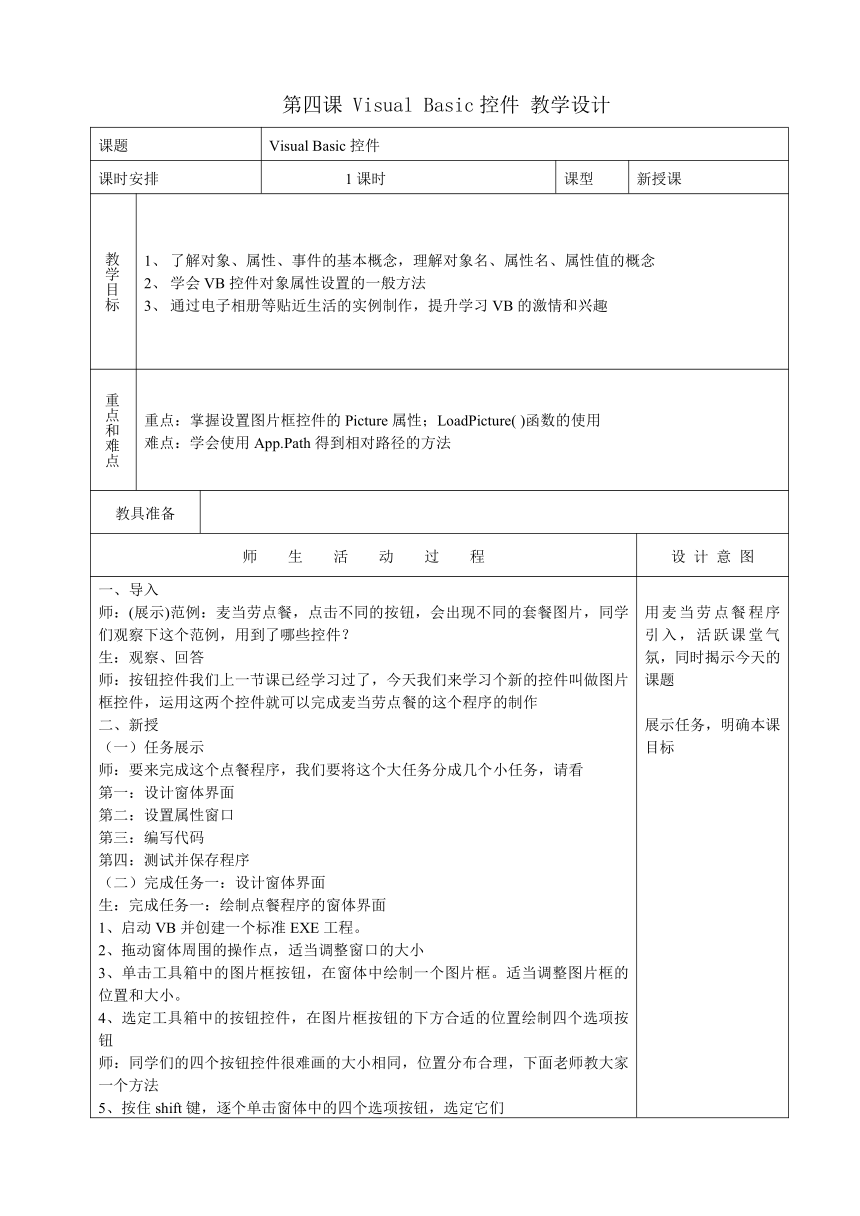 | |
| 格式 | zip | ||
| 文件大小 | 119.6KB | ||
| 资源类型 | 教案 | ||
| 版本资源 | 浙教版 | ||
| 科目 | 信息技术(信息科技) | ||
| 更新时间 | 2017-02-20 18:59:29 | ||
图片预览
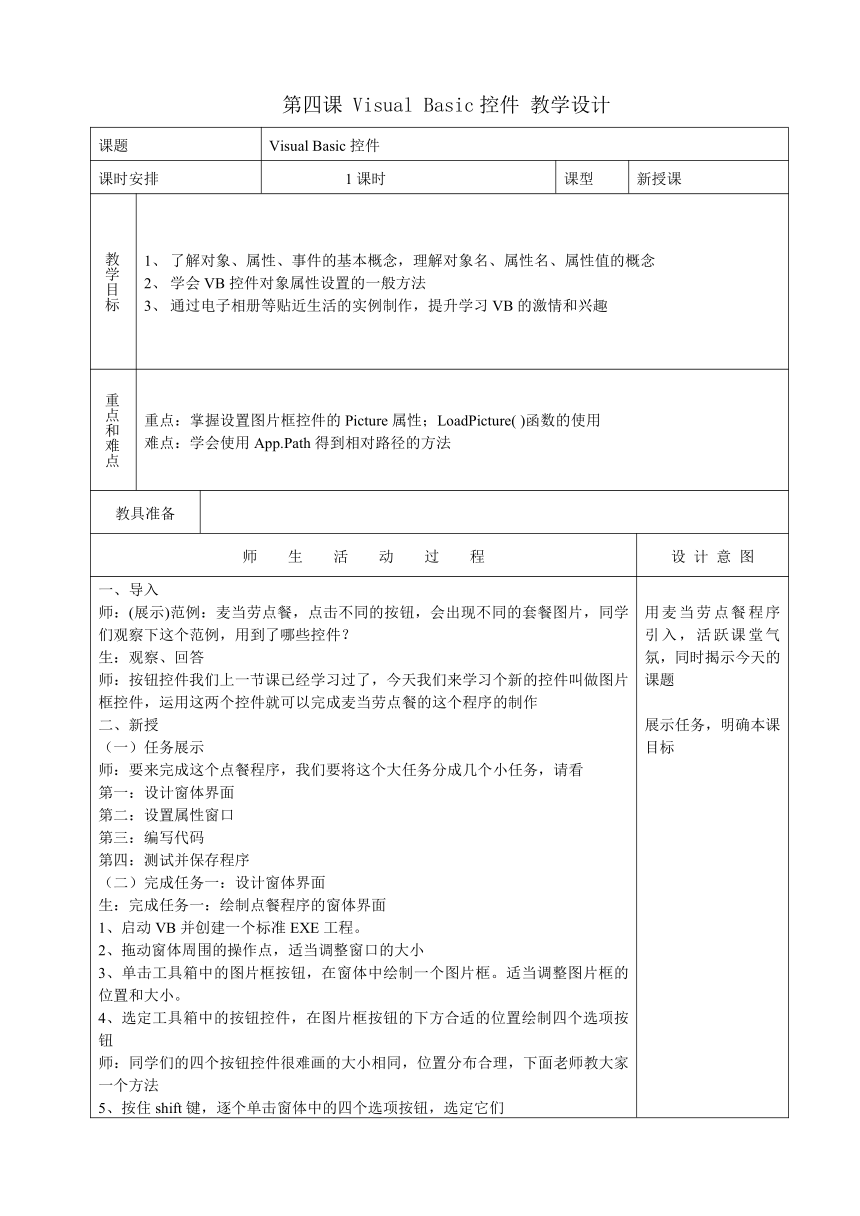
文档简介
第四课
Visual
Basic控件
教学设计
课题
Visual
Basic控件
课时安排
1课时
课型
新授课
教学目标
了解对象、属性、事件的基本概念,理解对象名、属性名、属性值的概念学会VB控件对象属性设置的一般方法通过电子相册等贴近生活的实例制作,提升学习VB的激情和兴趣
重点和难点
重点:掌握设置图片框控件的Picture属性;LoadPicture(
)函数的使用
难点:学会使用App.Path得到相对路径的方法
教具准备
师 生 活 动 过 程
设
计
意
图
导入师:(展示)范例:麦当劳点餐,点击不同的按钮,会出现不同的套餐图片,同学们观察下这个范例,用到了哪些控件?
生:观察、回答师:按钮控件我们上一节课已经学习过了,今天我们来学习个新的控件叫做图片框控件,运用这两个控件就可以完成麦当劳点餐的这个程序的制作新授(一)任务展示师:要来完成这个点餐程序,我们要将这个大任务分成几个小任务,请看第一:设计窗体界面第二:设置属性窗口第三:编写代码第四:测试并保存程序(二)完成任务一:设计窗体界面生:完成任务一:绘制点餐程序的窗体界面1、启动VB并创建一个标准EXE工程。2、拖动窗体周围的操作点,适当调整窗口的大小3、单击工具箱中的图片框按钮,在窗体中绘制一个图片框。适当调整图片框的位置和大小。4、选定工具箱中的按钮控件,在图片框按钮的下方合适的位置绘制四个选项按钮师:同学们的四个按钮控件很难画的大小相同,位置分布合理,下面老师教大家一个方法5、按住shift键,逐个单击窗体中的四个选项按钮,选定它们6、执行“格式→统一尺寸→两者都相同”命令7、执行“格式→水平间距→相同间距”命令,再执行“对齐→顶端对齐”命令,使他们保持相同的间距并对齐。
(二)完成任务二:设置属性窗口师:刚才我们设计了5个控件,现在我们要设置它们的属性
生:根据表格修改属性对象名属性名属性值Form1Caption麦当劳点餐PicturePicture套餐总图.jpgCommand1Caption汉堡Command2Caption鸡翅Command3Caption鸡肉卷Command4Caption麦乐鸡师:注意,保存窗体文件(麦当劳点餐.frm)和工程文件(麦当劳点餐.vbp),位置应与图片素材在同一文件夹中(三)完成任务三:编写代码生:参考课本P18,完成汉堡控件的程序部分师:巡回,了解同学们的完成情况,注意记录师:注意:运用Picture1.Picture=LoadPicture(App.Path&”\”汉堡.jpg语句时,图片素材和生成的可执行文件要处于同一目录中师:怎么样像范例一样在图片上写上套餐的名字呢?生:自我探究,互相讨论师:可以像书上一样用代码来完成也可以通过修改属性完成生:演示师:讲评(字体在属性的字体内可以更改,颜色在属性的forecolor中更改,label隐藏可以将backstyle改为0-None)(四)测试并保存程序师:已经编写好的程序要经过调试,无误后才算全部完成生:单击启动按钮,测试这个程序。单击各个选项按钮,查看是否能在图片框中显示指定的图片。如果有错误,单击工具栏中的结束按钮,返回设计状态,继续编辑修改。生:程序无误后,保存文件并把它生成可执行程序。
三、课堂总结
用麦当劳点餐程序引入,活跃课堂气氛,同时揭示今天的课题展示任务,明确本课目标突破重点:设置图片空间picture的属性LoadPicture(
)函数的使用,App.Path得到相对路径的方法
教后随笔
Visual
Basic控件
教学设计
课题
Visual
Basic控件
课时安排
1课时
课型
新授课
教学目标
了解对象、属性、事件的基本概念,理解对象名、属性名、属性值的概念学会VB控件对象属性设置的一般方法通过电子相册等贴近生活的实例制作,提升学习VB的激情和兴趣
重点和难点
重点:掌握设置图片框控件的Picture属性;LoadPicture(
)函数的使用
难点:学会使用App.Path得到相对路径的方法
教具准备
师 生 活 动 过 程
设
计
意
图
导入师:(展示)范例:麦当劳点餐,点击不同的按钮,会出现不同的套餐图片,同学们观察下这个范例,用到了哪些控件?
生:观察、回答师:按钮控件我们上一节课已经学习过了,今天我们来学习个新的控件叫做图片框控件,运用这两个控件就可以完成麦当劳点餐的这个程序的制作新授(一)任务展示师:要来完成这个点餐程序,我们要将这个大任务分成几个小任务,请看第一:设计窗体界面第二:设置属性窗口第三:编写代码第四:测试并保存程序(二)完成任务一:设计窗体界面生:完成任务一:绘制点餐程序的窗体界面1、启动VB并创建一个标准EXE工程。2、拖动窗体周围的操作点,适当调整窗口的大小3、单击工具箱中的图片框按钮,在窗体中绘制一个图片框。适当调整图片框的位置和大小。4、选定工具箱中的按钮控件,在图片框按钮的下方合适的位置绘制四个选项按钮师:同学们的四个按钮控件很难画的大小相同,位置分布合理,下面老师教大家一个方法5、按住shift键,逐个单击窗体中的四个选项按钮,选定它们6、执行“格式→统一尺寸→两者都相同”命令7、执行“格式→水平间距→相同间距”命令,再执行“对齐→顶端对齐”命令,使他们保持相同的间距并对齐。
(二)完成任务二:设置属性窗口师:刚才我们设计了5个控件,现在我们要设置它们的属性
生:根据表格修改属性对象名属性名属性值Form1Caption麦当劳点餐PicturePicture套餐总图.jpgCommand1Caption汉堡Command2Caption鸡翅Command3Caption鸡肉卷Command4Caption麦乐鸡师:注意,保存窗体文件(麦当劳点餐.frm)和工程文件(麦当劳点餐.vbp),位置应与图片素材在同一文件夹中(三)完成任务三:编写代码生:参考课本P18,完成汉堡控件的程序部分师:巡回,了解同学们的完成情况,注意记录师:注意:运用Picture1.Picture=LoadPicture(App.Path&”\”汉堡.jpg语句时,图片素材和生成的可执行文件要处于同一目录中师:怎么样像范例一样在图片上写上套餐的名字呢?生:自我探究,互相讨论师:可以像书上一样用代码来完成也可以通过修改属性完成生:演示师:讲评(字体在属性的字体内可以更改,颜色在属性的forecolor中更改,label隐藏可以将backstyle改为0-None)(四)测试并保存程序师:已经编写好的程序要经过调试,无误后才算全部完成生:单击启动按钮,测试这个程序。单击各个选项按钮,查看是否能在图片框中显示指定的图片。如果有错误,单击工具栏中的结束按钮,返回设计状态,继续编辑修改。生:程序无误后,保存文件并把它生成可执行程序。
三、课堂总结
用麦当劳点餐程序引入,活跃课堂气氛,同时揭示今天的课题展示任务,明确本课目标突破重点:设置图片空间picture的属性LoadPicture(
)函数的使用,App.Path得到相对路径的方法
教后随笔
